在使用手机分身功能时,我们经常会遇到需要将一些软件从分身迁移至主分身的情况,特别是对于小米手机用户来说,如何实现这一操作可能会让人感到困惑。但实际上只需要按照一定的步骤进行操作,就可以轻松地将手机分身里的软件迁移至主分身。接下来我们将详细介绍如何在小米手机上完成这一操作。
小米手机分身如何迁移软件
步骤如下:
1.我们先进入手机分身系统里,然后打开设置选项;
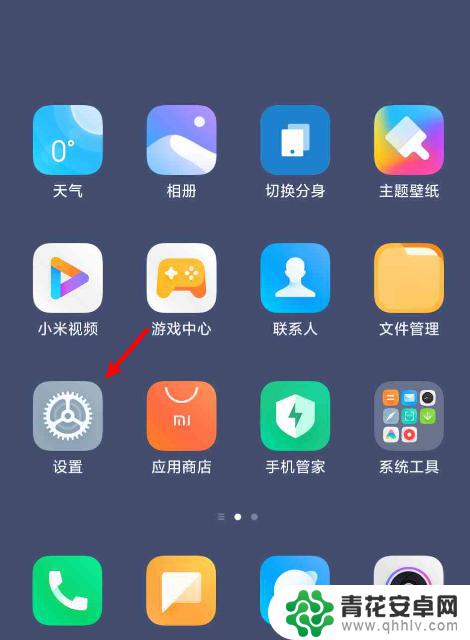
2.在设置页面里选择特色功能选项;
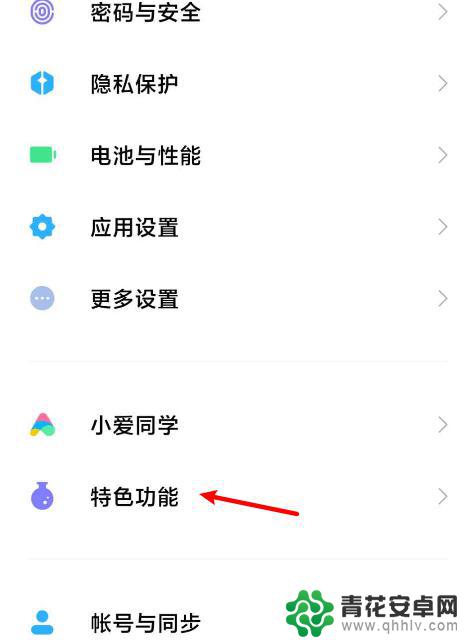
3.在特色功能页面里选择手机分身选项;
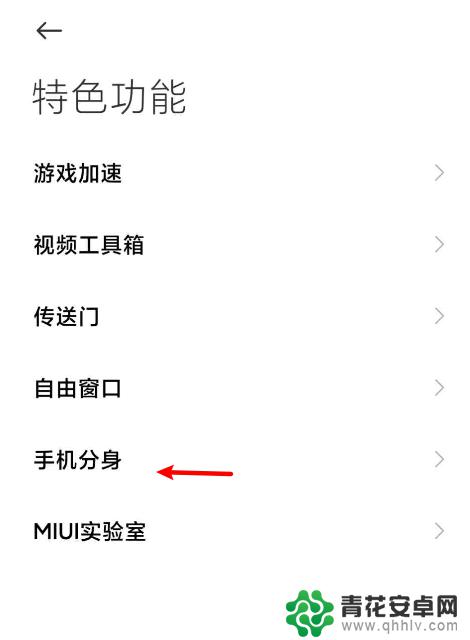
4.随后打开数据迁移选项;
5.接着打开应用设置选项;
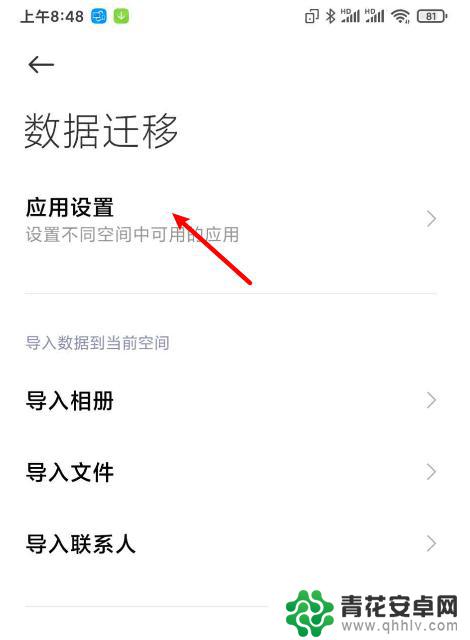
6.最后找到需要迁移的应用软件,选择当前空间选项即可。
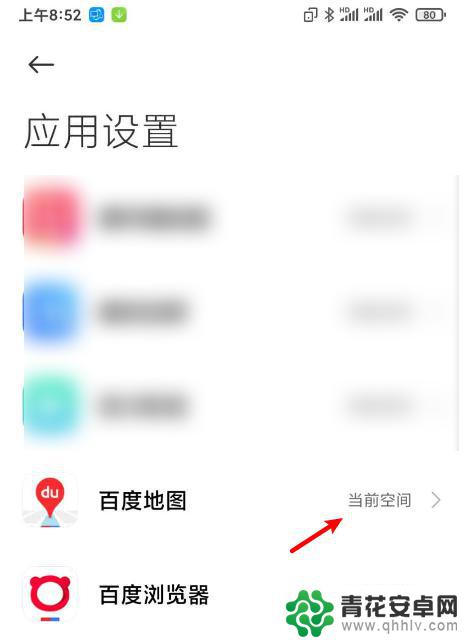
以上是将手机分身里的软件移动到主分身的方法,请遇到此问题的用户按照以上步骤解决,希望对大家有所帮助。










